Motyw „Desktop” jest zwykle nazywany nie tylko obrazem tła, ale także ikonami, dźwiękami i innymi elementami, które służą do dostosowywania wyglądu komputera według uznania i gustu użytkownika. Jeśli chcesz odinstalować obecny motyw pulpitu i zainstalować nowy, musisz wykonać kilka kroków.
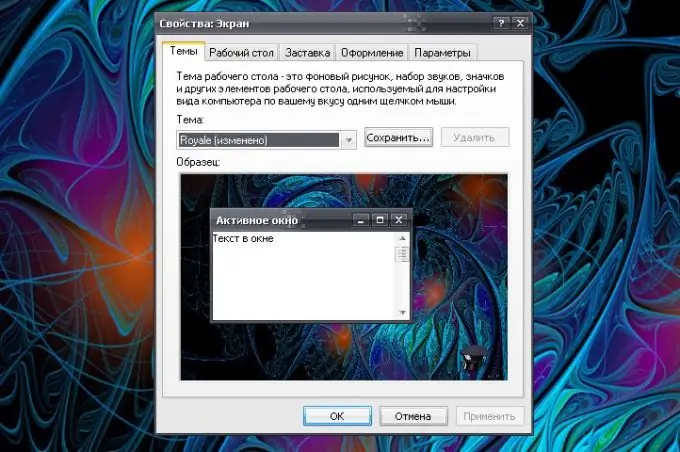
Instrukcje
Krok 1
Komponent „Wyświetlanie” odpowiada za projekt elementów wyświetlanych na „Pulpicie”. Znajduje się w kategorii Design & Themes. Możesz znaleźć tę kategorię w "Panelu sterowania", który otwiera się za pomocą menu "Start". Ponadto określony składnik można wywołać w inny sposób. Kliknij prawym przyciskiem myszy w dowolnym miejscu „Pulpitu” wolnym od plików i folderów i wybierz „Właściwości” z menu rozwijanego.
Krok 2
W otwartym oknie dialogowym „Właściwości wyświetlania” przejdź do zakładki „Motywy”. Biblioteka stylów systemu operacyjnego zawiera różne skórki. Aby usunąć stary motyw i zainstalować nowy, skorzystaj z listy rozwijanej w grupie „Motyw”. Po wybraniu opcji, która Ci odpowiada, kliknij przycisk „Zastosuj”. Zaczną obowiązywać nowe parametry.
Krok 3
Same motywy są przechowywane w katalogu C: (lub innym dysku z systemem operacyjnym) / WINDOWS / Resources / Themes i mają rozszerzenie. Theme. Jeśli chcesz usunąć standardowy motyw, zastępując go niestandardowym, umieść plik. Theme w określonym katalogu lub określ ścieżkę do niego za pomocą przycisku „Przeglądaj”. Opisana metoda nie nadaje się do instalowania wielu motywów. Jeśli pobierasz motywy z Internetu, zapoznaj się z zaleceniami dotyczącymi instalacji (w niektórych przypadkach motywy są instalowane przez uruchomienie osobnego pliku, w innych wymagana jest poprawka).
Krok 4
Jeśli chcesz, aby Pulpit był wypełniony jednolitym kolorem, przejdź do zakładki Pulpit. W grupie "Tapeta" wybierz pierwszą pozycję na liście - "Brak" lewym przyciskiem myszy. W grupie Kolor wybierz kolor, który będzie służył jako tło pulpitu. Jeśli nie ma wystarczającej liczby kolorów, kliknij przycisk „Inne” i wybierz żądany odcień z rozwiniętej palety. Kliknij przycisk „Dodaj do zestawu”, a następnie kliknij przycisk OK. W oknie właściwości kliknij przycisk „Zastosuj”. Zamknij okno przyciskiem OK.






